Annuncio pubblicitario
Ogni utente di Windows sa che è necessario eseguire una manutenzione regolare per garantire il corretto funzionamento del computer. Ma cosa bisogna fare è cambiato con le versioni recenti Manutenzione di Windows 10: cosa è cambiato e cosa devi considerareIn Windows 10, Microsoft ha revisionato seriamente le funzionalità di manutenzione. Soprattutto Windows Update sta causando qualche mal di testa. Ti forniamo una panoramica delle nuove impostazioni e ti mostriamo quali strumenti di terze parti hai ancora bisogno. Leggi di più , soprattutto con Windows 10.
Cosa dovresti fare e quali sono le grandi insidie da evitare? Ti mostreremo i maggiori errori di manutenzione da evitare in modo da poter semplificare il processo e tornare al lavoro.
1. Pulizia del registro
Uno dei più grandi miti sulla pulizia di Windows è invaso nel corso dei decenni e delude ancora oggi le persone. Molti software di pulizia del PC, spot televisivi a tarda notte e altre fonti losche sostengono che è necessario pulire il registro di Windows. Centinaia di errori, sostengono, stanno rallentando le prestazioni del tuo PC. Se pagassi solo $ 19,99 per il loro software di pulizia, cancellerebbe questi errori e ti darebbe una macchina nuova di zecca.
Non è necessario pulire il registro. È vero che, nel tempo, le voci del Registro di sistema non necessarie resteranno bloccate a causa della disinstallazione del software e di altre azioni. Ma questi non sono un danno per le prestazioni del tuo PC Utilizzando Registry Cleaner: fa davvero la differenza?Gli annunci per gli addetti alla pulizia del registro sono in tutto il Web. C'è un intero settore là fuori deciso a convincere gli utenti di computer inesperti che il loro registro deve essere riparato e che, per dieci facili pagamenti di $ 29,95, il loro ... Leggi di più . Non noterai mai una differenza anche se rimuovi migliaia di "problemi".
Ancora peggio è che i pulitori del registro spesso può causare più danni che benefici 5 modi in cui la pulizia eccessiva può danneggiare le finestreÈ facile esagerare con la pulizia del PC. Quando pulisci il tuo PC, assicurati di sapere in cosa ti stai cacciando: è facile rompere qualcosa. Leggi di più . I detergenti troppo zelanti potrebbero eliminare importanti file di sistema, il che si traduce in noiose correzioni. Se la velocità del tuo PC non è quella che dovrebbe essere, dai un'occhiata la nostra guida per velocizzare Windows davvero Come velocizzare Windows 10 Dall'avvio allo spegnimentoLe modifiche al registro e i pulitori minacciosi raramente risolvono un computer lento. Abbiamo compilato un elenco di metodi collaudati che forniranno al tuo computer Windows 10 un miglioramento immediato delle prestazioni. Leggi di più .
Non innamorarti della pulizia del Registro di sistema e sicuramente non paghi per il software Snake Oil.
2. Non approfittare della pulizia automatica
Ai vecchi tempi di Windows, dovevi ricordare di eseguire molta manutenzione da solo o ricorrere all'uso dell'Utilità di pianificazione 4 attività noiose che è possibile automatizzare con l'Utilità di pianificazione di WindowsIl tuo tempo è troppo prezioso per essere sprecato con compiti ripetitivi. Lascia che ti mostri come automatizzare e pianificare le attività. Abbiamo anche alcuni esempi fantastici. Leggi di più . In Windows 10, molti strumenti vengono eseguiti secondo i propri programmi, quindi non è necessario controllarli sempre. In particolare, dovresti assicurarti che Windows pulisca automaticamente i vecchi file e deframmenta il tuo disco (se non usi un SSD).
Per eseguire lo strumento Pulizia su un programma, aprire impostazioni e visitare il Sistema sezione. Seleziona il Conservazione scheda a sinistra e cerca il Senso di archiviazione intestazione. Ruota questo cursore Sopra in modo che Windows ripulisca automaticamente i vecchi file. Puoi cliccare Cambia il modo in cui liberiamo spazio per specificare se desideri pulire i file temporanei e il vecchio contenuto del Cestino. C'è anche un Pulisci ora è possibile utilizzare il pulsante per ottenere spazio extra istantaneo.
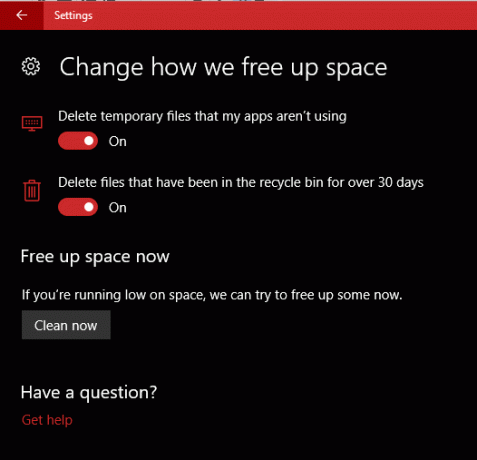
La deframmentazione del disco consente al disco rigido (HDD) di funzionare al meglio, ma tu non dovrebbe eseguirlo su unità a stato solido 3 modi per proteggere il tuo SSD ed estenderne la durataCi sono alcuni errori che potrebbero ridurre la durata del tuo SSD. Evitali per prolungare la durata del tuo SSD il più a lungo possibile. Leggi di più (SSD). Windows sa quale tipo di unità è presente nel tuo sistema e pianifica di conseguenza la deframmentazione automatica, ma vale comunque la pena verificarla.
genere defrag nel menu Start per aprire il Deframmenta e ottimizza le unità iscrizione. Qui puoi vedere ogni unità nel tuo PC e il suo stato. Windows "ottimizzerà" gli SSD e deframmenterà automaticamente gli HDD. Assicurati che Ottimizzazione pianificata intestazione è Sopra e sei pronto.
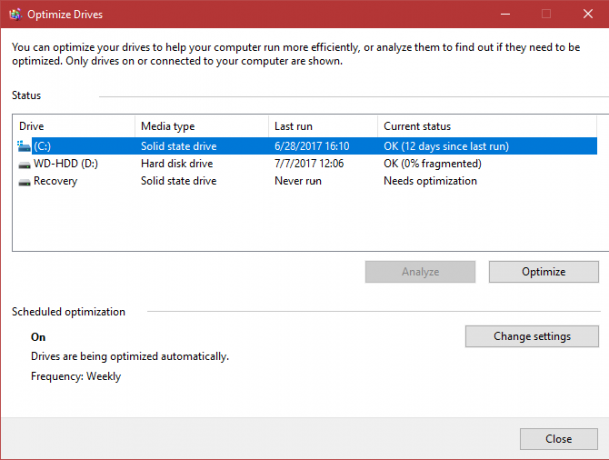
3. Trascurare gli aggiornamenti di Windows
Mentre non pulisce, anche Windows Update rientra nella categoria di manutenzione. In Windows 10, puoi disattiva temporaneamente gli aggiornamenti 7 modi per disattivare temporaneamente Windows Update in Windows 10Windows Update mantiene il tuo sistema patchato e sicuro. In Windows 10 sei in balia del programma di Microsoft se non conosci impostazioni e modifiche nascoste. Quindi, tieni sotto controllo Windows Update. Leggi di più ma altrimenti continuano a correre da soli.
Se stai ancora utilizzando Windows 7 o Windows 8.1, hai un maggiore controllo sugli aggiornamenti di Windows e puoi persino disabilitarli completamente. Ma non ti consigliamo di farlo. Senza aggiornamenti, il tuo computer è più vulnerabile.
1/2 Windows Update aggiorna i tuoi computer con le ultime funzionalità per cui non ti consigliamo di disabilitarlo. Per
- Supporto di Windows (@WindowsSupport) 16 giugno 2017
Sentiti libero di gestire Windows Update Come gestire Windows Update in Windows 10Per i maniaci del controllo, Windows Update è un incubo. Funziona in background e mantiene il sistema sicuro e funzionante senza problemi. Ti mostriamo come funziona e cosa puoi personalizzare. Leggi di più per farlo funzionare meglio per te, ma per favore non disabilitare o ignorare gli aggiornamenti. Mantengono il tuo PC al sicuro con le ultime patch. In effetti, se i proprietari di PC fossero stati più diligenti con gli aggiornamenti, il devastante attacco di ransomware a maggio L'attacco globale al ransomware e come proteggere i tuoi datiUn massiccio attacco informatico ha colpito i computer di tutto il mondo. Sei stato colpito dal ransomware autoregolante ad alta virulenza? In caso contrario, come puoi proteggere i tuoi dati senza pagare il riscatto? Leggi di più non sarebbe stato così male.
4. Impossibile eseguire il backup
Se usi un computer, semplicemente non ci sono scuse 5 fatti di backup di base che ogni utente di Windows dovrebbe sapereNon ci stanchiamo mai di ricordarti di eseguire backup e mantenere i tuoi dati al sicuro. Se ti stai chiedendo cosa, con quale frequenza e dove eseguire il backup dei tuoi file, abbiamo delle risposte dirette. Leggi di più per non aver effettuato il backup dei dati.
Alcune persone esprimono il vecchio argomento "Non ho nulla di importante" sul perché non eseguono il backup, ma è davvero vero? Anche se non hai documenti importanti, immagini sentimentali o altri file insostituibili sulla tua macchina, che dire del tempo impiegato per recuperare dalla perdita di dati? Configurare Windows come avevi impiegato potrebbe richiedere ore e il tuo tempo è prezioso.
Per fortuna, il backup dei dati non è un compito ingrato. E una volta che hai impostato una soluzione, diventa piuttosto semplice. Puoi utilizzare gli strumenti di backup integrati in Windows La guida definitiva al backup dei dati di Windows 10Abbiamo riassunto tutte le opzioni di backup, ripristino, ripristino e riparazione che abbiamo trovato su Windows 10. Usa i nostri semplici consigli e non disperare mai più per i dati persi! Leggi di più o prova una soluzione di terze parti Il miglior software di backup per WindowsI tuoi dati sono fragili: basta un piccolo incidente per perdere tutto. Più backup esegui, meglio è. Qui presentiamo il miglior software di backup gratuito per Windows. Leggi di più . Entrambi consentono di eseguire il backup in locale (ad esempio su un disco rigido esterno) o su Internet, in modo che i dati siano al sicuro da danni fisici. Qualsiasi importo speso per un servizio di backup si pagherà immediatamente da solo nel momento in cui provi ad accendere il tuo PC e scopri che non si avvierà.
L'alternativa sta attraversando un lungo processo per recuperare i dati dal PC che non si avvia Come eseguire il backup dei dati da un computer che non si avviaQuando il tuo computer non si avvia, i tuoi dati potrebbero essere ancora lì. Ecco come installare Linux su un'unità flash USB avviabile per recuperare i tuoi file. La prossima volta conserva comunque un backup. Leggi di più . E questo funziona solo se il tuo disco rigido funziona ancora.
5. Esecuzione di ottimizzatori RAM
Simile ai pulitori di registro, molti software sostengono di "ottimizzare" la memoria (RAM) del computer in modo che i programmi non consumino più di quanto dovrebbero. Non sorprende che dovresti evitare anche questi. Noi guardato CleanMem CleanMem - Un pulitore di memoria di Windows che funziona?CleanMem afferma di ridurre l'utilizzo della RAM del computer. Anche se ha successo, non ne hai bisogno. Ecco perché e cosa fare invece. Leggi di più , una scelta popolare per questa attività e ha riscontrato diversi problemi con i metodi dello sviluppatore.
Ha anche affermato che il software non accelera il computer ed è un placebo.
Le versioni moderne di Windows fanno un ottimo lavoro di gestione della RAM da sole. Potresti ancora volerlo evitare programmi affamati di RAM come Chrome Perché Google Chrome utilizza così tanta RAM? Ecco come risolverloPerché Google Chrome utilizza così tanta RAM? Cosa puoi fare per tenerlo sotto controllo? Ecco come fare in modo che Chrome utilizzi meno RAM. Leggi di più se il tuo computer non ha molto installato, ma eseguire un ottimizzatore non è la soluzione. Per risolvere effettivamente i problemi, controlla i migliori strumenti gratuiti per risolvere i problemi di Windows 10 I migliori strumenti gratuiti di riparazione di Windows 10 per risolvere qualsiasi problemaSe riscontri problemi di sistema o impostazioni errate, dovresti utilizzare questi strumenti di riparazione gratuiti di Windows 10 per riparare il tuo PC. Leggi di più .
6. Lasciando tutto eseguito all'avvio
Una delle maggiori cause di un computer lento, soprattutto all'avvio 6 modi per correggere i tempi di avvio lento in Windows 10Se il tempo di avvio di Windows 10 è lento, non sei solo. Abbiamo compilato le soluzioni più comuni per aiutarti a correggere l'avvio lento su Windows 10. Leggi di più , ha troppi programmi in esecuzione.
La maggior parte delle app e dei programmi "convenientemente" si impostano per funzionare ogni volta che si accende il PC. Questo è ottimo per elementi essenziali come il tuo antivirus e il gestore degli appunti, ma non hai davvero bisogno che Adobe Reader, Spotify e Skype saltino su non appena esegui l'avvio. Se non li stai usando, averli aperti significa solo sprecare risorse.
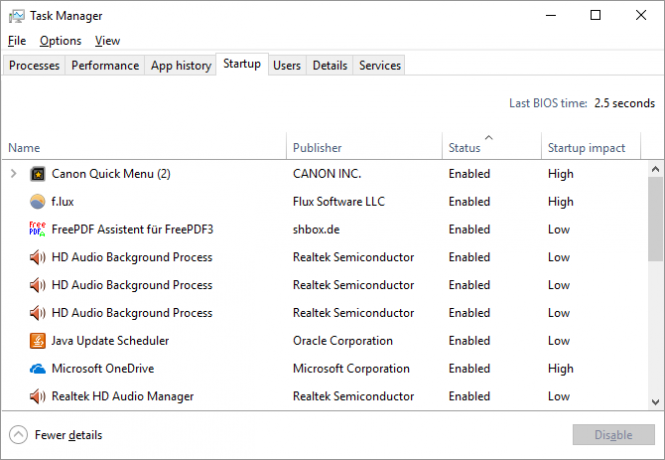
Per fortuna, è facile rimuovere i programmi in esecuzione all'avvio. Ti abbiamo mostrato tutto il necessario per farsi carico dei programmi di avvio Rimuovi gli elementi di avvio di Windows per riparare gratuitamente il tuo computer lentoI programmi avviati all'avvio possono influire sia sulla velocità di avvio di Windows sia sulle prestazioni complessive del computer. Risolvi il tuo computer lento rimuovendo le applicazioni dall'avvio automatico. Ti mostriamo come catturarli tutti. Leggi di più e persino raccomandato dieci elementi che è necessario rimuovere per iniziare 10 programmi di avvio che è possibile disabilitare in modo sicuro per velocizzare WindowsIl computer si avvia lentamente? Probabilmente hai troppi programmi in esecuzione all'avvio. Ecco come disabilitare i programmi di avvio su Windows. Leggi di più . Consentire l'esecuzione di tutto all'avvio senza eliminare l'elenco è un semplice errore che può portare a prestazioni compromesse.
7. Rinunciare alla manutenzione fisica
Gran parte della manutenzione specifica di Windows è basata su software. Ma il tuo computer può anche incorrere in problemi fisici che potrebbero influire sulle prestazioni lungo la strada. Assicurati di non farcela grandi errori di manutenzione hardware 8 errori di manutenzione del PC che uccidono la durata della vita dell'hardwareLa manutenzione del PC non è scienza missilistica, ma potresti fare una manciata di errori che danneggiano l'hardware. Leggi di più , come limitare la ventilazione o consentire l'accumulo di polvere.
La regolare manutenzione dell'hardware garantirà che il software continui a funzionare bene.
Manutenzione per i saggi
Commettere questi sette errori potrebbe costare al PC una parte della sua durata o rovinare le prestazioni quotidiane. Per fortuna, sono tutti facili da evitare. Evitare il software viscido, lasciare che Windows esegua la pulizia automatica e prendersi cura dell'hardware del PC farà molto. E quando incontri un problema, i migliori strumenti di manutenzione gratuiti I 5 migliori strumenti gratuiti di manutenzione del computer che dovresti conoscereTratta il tuo computer nel modo giusto e rimarrà veloce e reattivo per molti anni. Trascurare la corretta manutenzione e il sistema ne risentirà. Quindi, da dove inizi? Con le cinque app che consigliamo qui. Leggi di più ti aiuterà a prendertene cura.
Ti sei appena reso conto che hai più pulizia di Windows da fare di quanto pensassi? Check-out una guida dettagliata alla pulizia di Windows 10 Il modo migliore per pulire Windows 10: una guida dettagliataNon sai come pulire Windows 10? Ecco una chiara guida passo-passo per rendere il tuo PC bello e ordinato di nuovo. Leggi di più .
Quali errori di manutenzione di Windows hai riscontrato? Hai fatto qualcosa di stupido quando hai cercato di mantenere il tuo PC? Diteci nei commenti!
Credito di immagine: Stokkete tramite Shutterstock.com
Ben è un vicedirettore e il Post Manager sponsorizzato di MakeUseOf. Ha conseguito un B.S. in Computer Information Systems presso il Grove City College, dove si è laureato con lode e con lode in specializzazione. Gli piace aiutare gli altri ed è appassionato di videogiochi come mezzo.